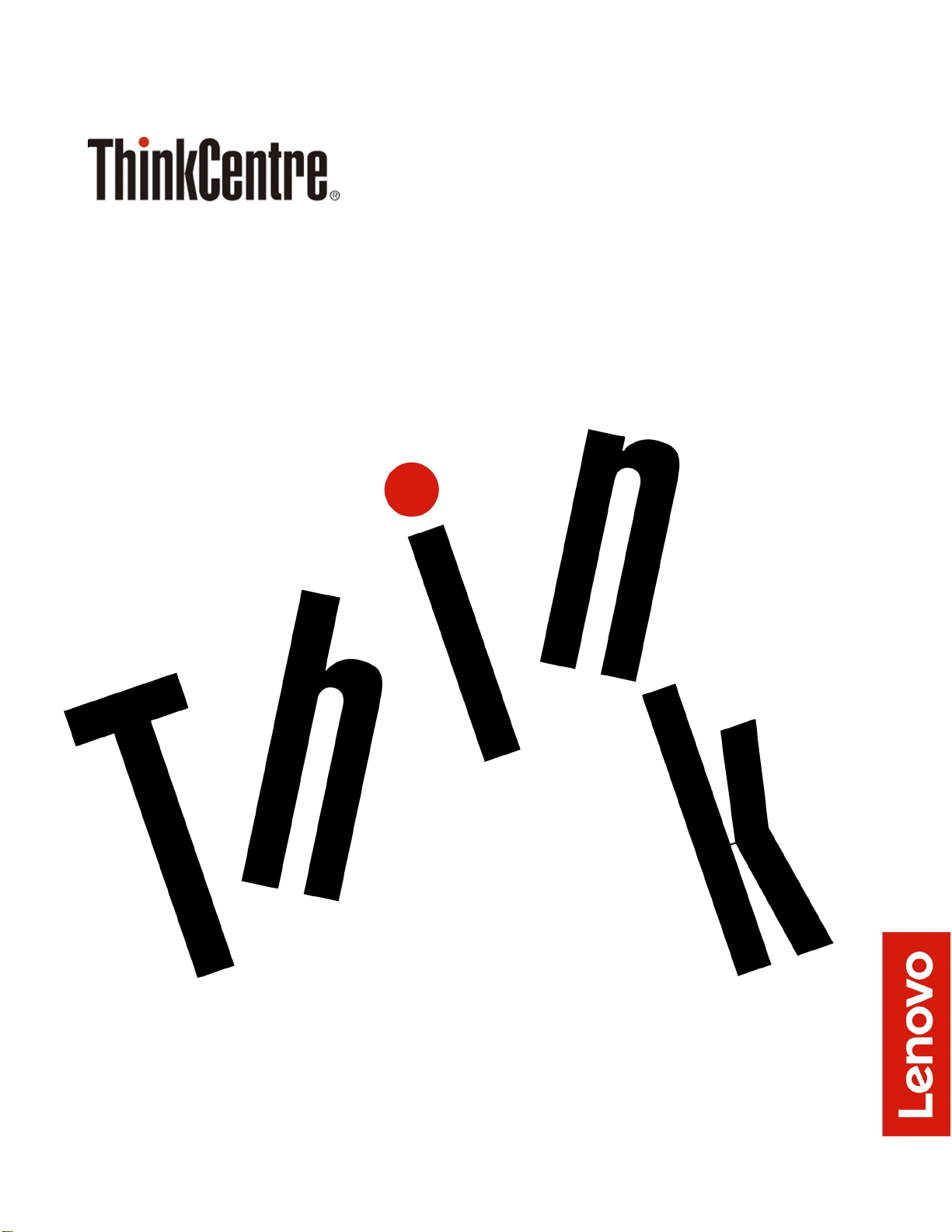
M920zユーザー・ガイドおよびハードウェア
保守マニュアル
EnergyStarマシン・タイプ番号:10S6、10S7、10Y5および10Y6
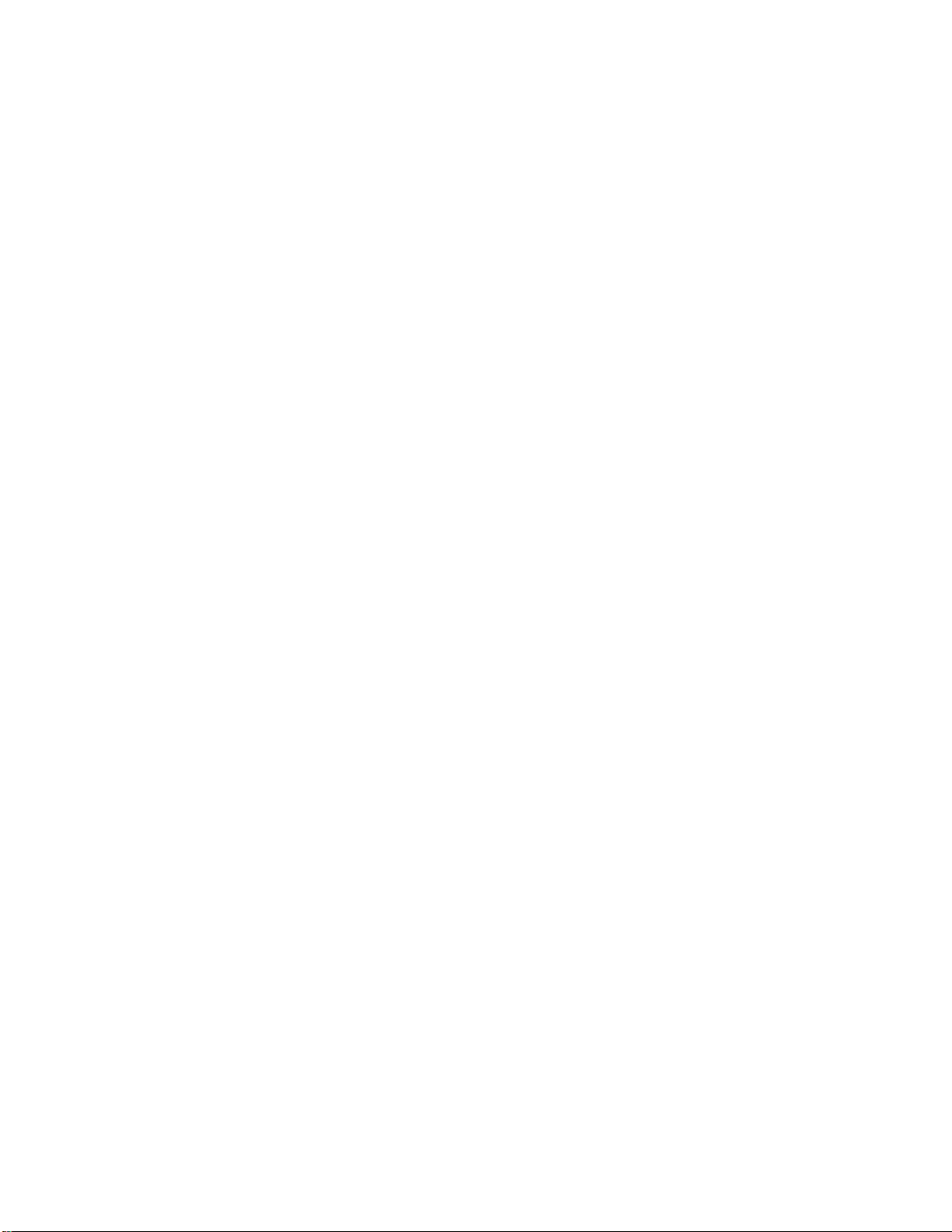
注:本書および本書で紹介する製品をご使用になる前に、
重 要 な 製 品 情 報 ガ イ ド
A「特記事項」に記載されている情報を読んで理解してください。
および67ページの付録
第3版(2019年8⽉)
©CopyrightLenovo2018,2019.
制限付き権利に関する通知:データまたはソフトウェアが米国一般調達局(GSA:GeneralServicesAdministration)契約に
準じて提供される場合、使用、複製、または開示は契約番号GS-35F-05925に規定された制限に従うものとします。
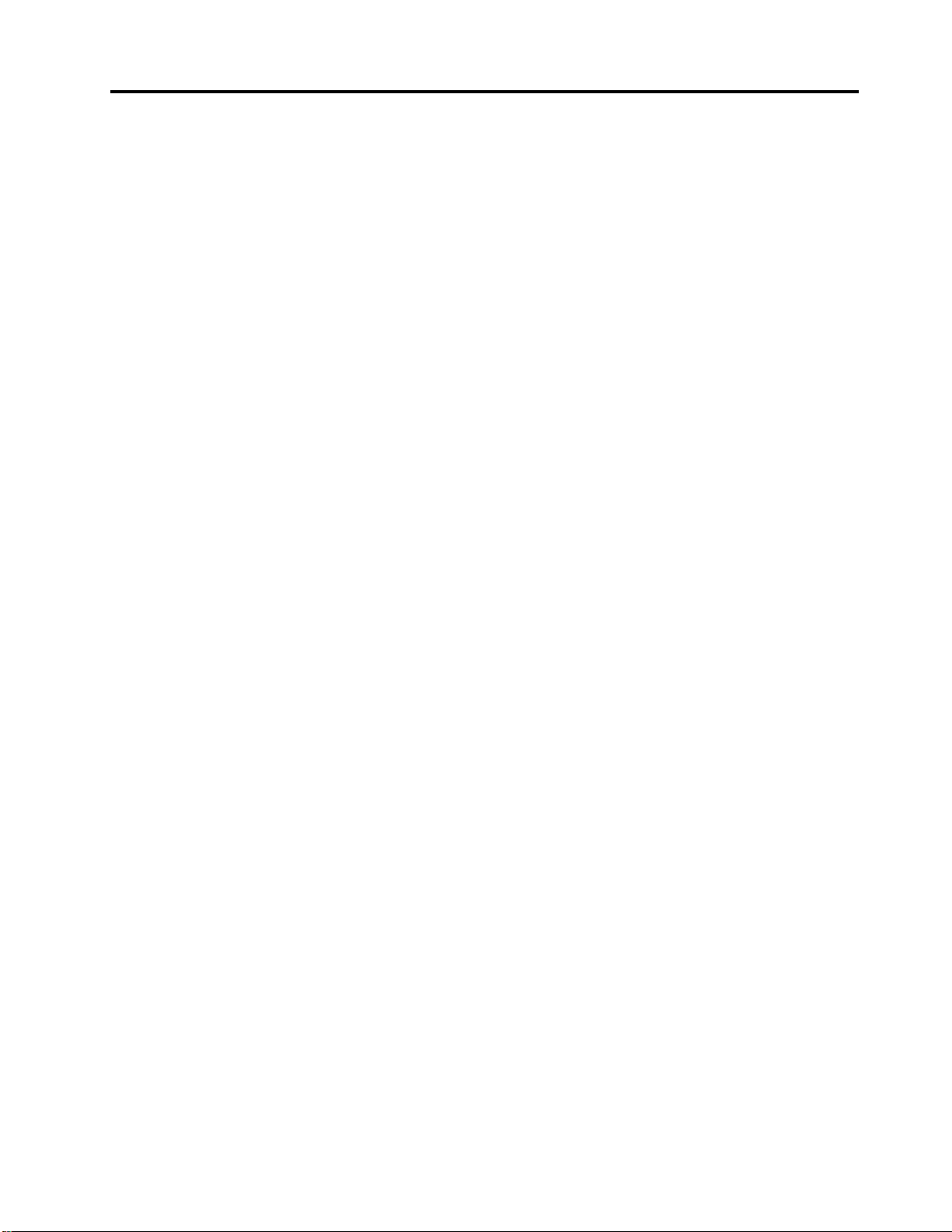
⽬次
第1章.概要...............1
前面....................1
背面....................4
システム・ボード..............5
マシン・タイプとモデル・ラベル........7
内蔵カメラとマイクロホン・モジュールの調整..7
コンピューター・スタンドの調整........7
第2章.仕様..............11
第3章.コンピューターのロック...13
第4章.ハードウェアの交換.....15
ハードウェアを交換する前に........15
FRU(CRUを含む)について.........15
FRU(CRUを含む)の位置..........16
コンピューター・スタンドの交換.......18
コンピューター・カバーの取り外し......20
ストレージ・ドライブの交換........21
光学式ドライブの交換...........23
光学式ドライブとストレージ・ドライブ・ケーブ
ルの交換.................26
側面I/Oベゼルの交換...........27
システム・ボード・シールドの交換......28
VESA取り付け金具の交換..........29
電源機構の交換..............30
カバー検出スイッチの交換.........33
システム・ファンの交換..........35
ヒートシンクの交換............36
マイクロプロセッサーの交換........38
Wi-Fiカードの交換.............42
シリアル・コネクター・モジュールの交換...44
M.2ソリッド・ステート・ドライブの交換...45
メモリー・モジュールの交換........48
コイン型電池の交換............50
カード・リーダーの交換..........53
システム・ボードの交換..........54
内蔵カメラとマイクロホン・モジュールの交換.56
背面フレームの交換............59
内蔵スピーカーの交換...........61
Wi-Fiアンテナの交換............63
LCDパネルの交換.............64
部品交換の完了..............65
付録A.特記事項............67
付録B.商標..............69
©CopyrightLenovo2018,2019
i
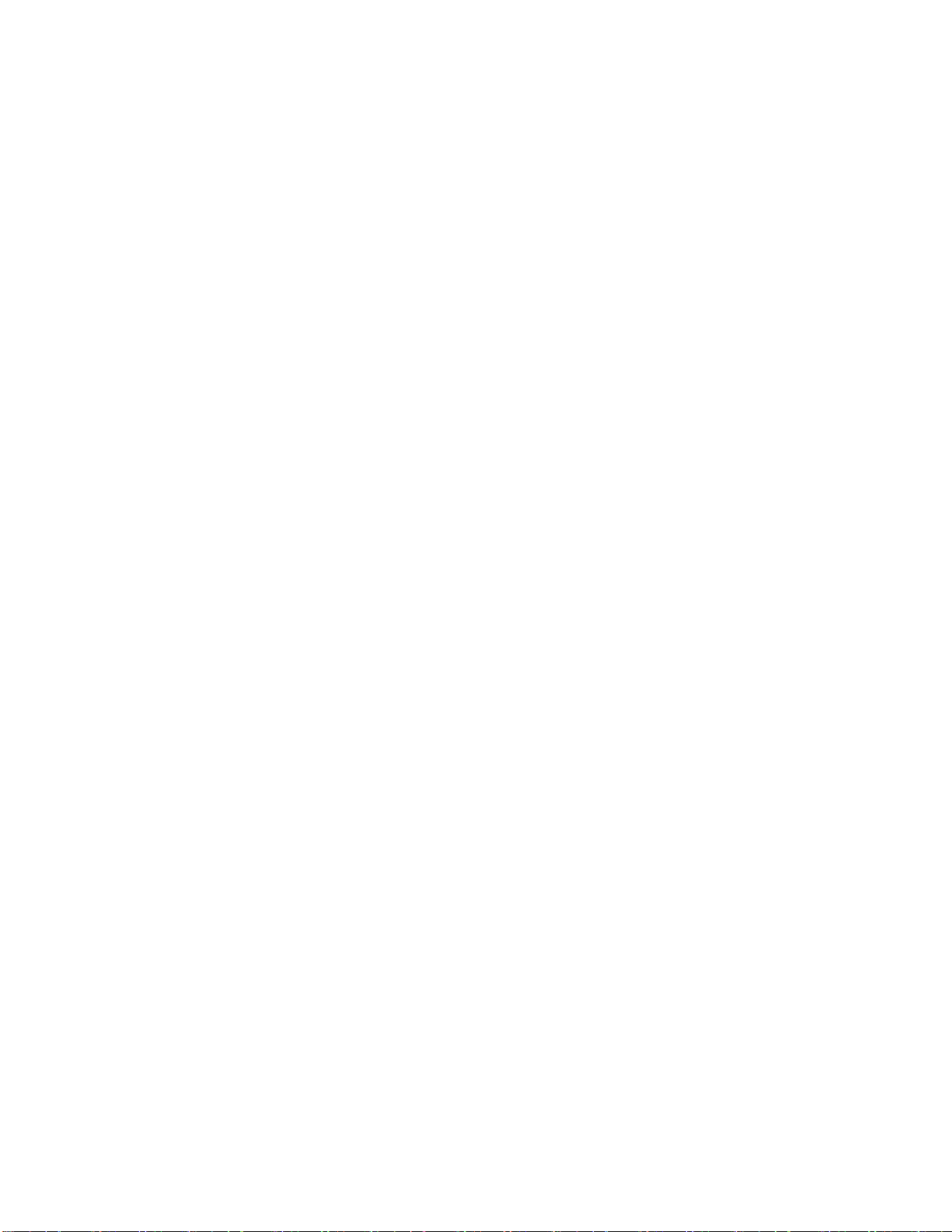
iiM920zユーザー・ガイドおよびハードウェア保守マニュアル
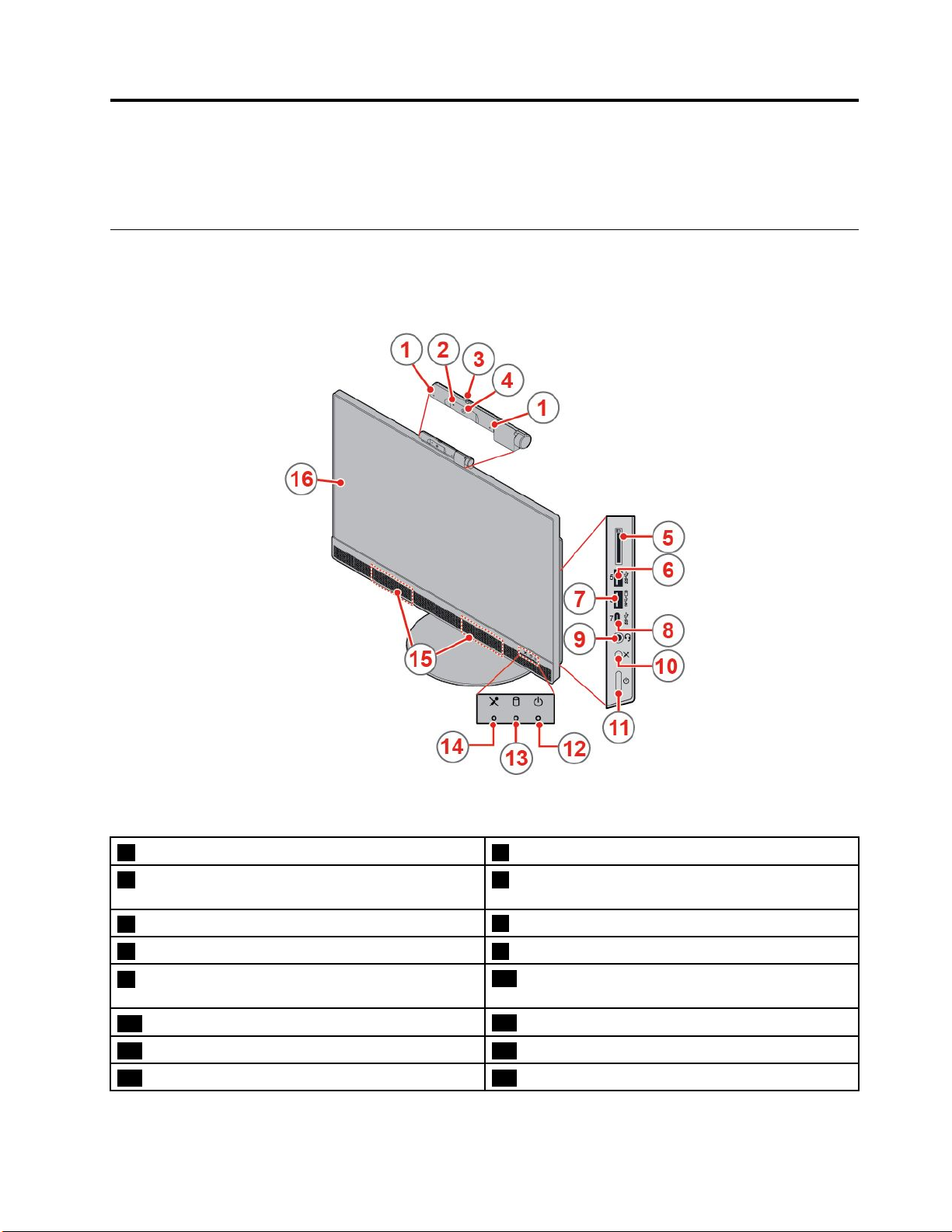
第1章概要
この章では、コンピューターについての理解を深める基本的な情報を説明します。
前面
注:ご使用のコンピューター・モデルの外観は、図と若干異なる場合があります。
図 1. 前 面
1内蔵マイクロホン(2)(オプション)2内蔵カメラ活動インジケーター(オプション)
3内蔵カメラ・シールド・コントロール・スライダー
(オプション)
5カード・リーダー・スロット(オプション)
7AlwaysOnUSB3.1Gen2コネクター(急速充電用)
9ヘッドセット・コネクター(コンボ・オーディオ・
ジャック)
11電源ボタン
13ストレージ・ドライブ動作インジケーター
15内蔵スピーカー(2)
©CopyrightLenovo2018,2019
4内蔵カメラ(オプション)
6USB3.1Gen1コネクター
8USB-C™コネクター
10マイクロホンの消音/消音解除コントロール(コン
ピューター・モード)
12電源インジケーター
14マイクロホンの消音/消音解除インジケーター
16画面
1
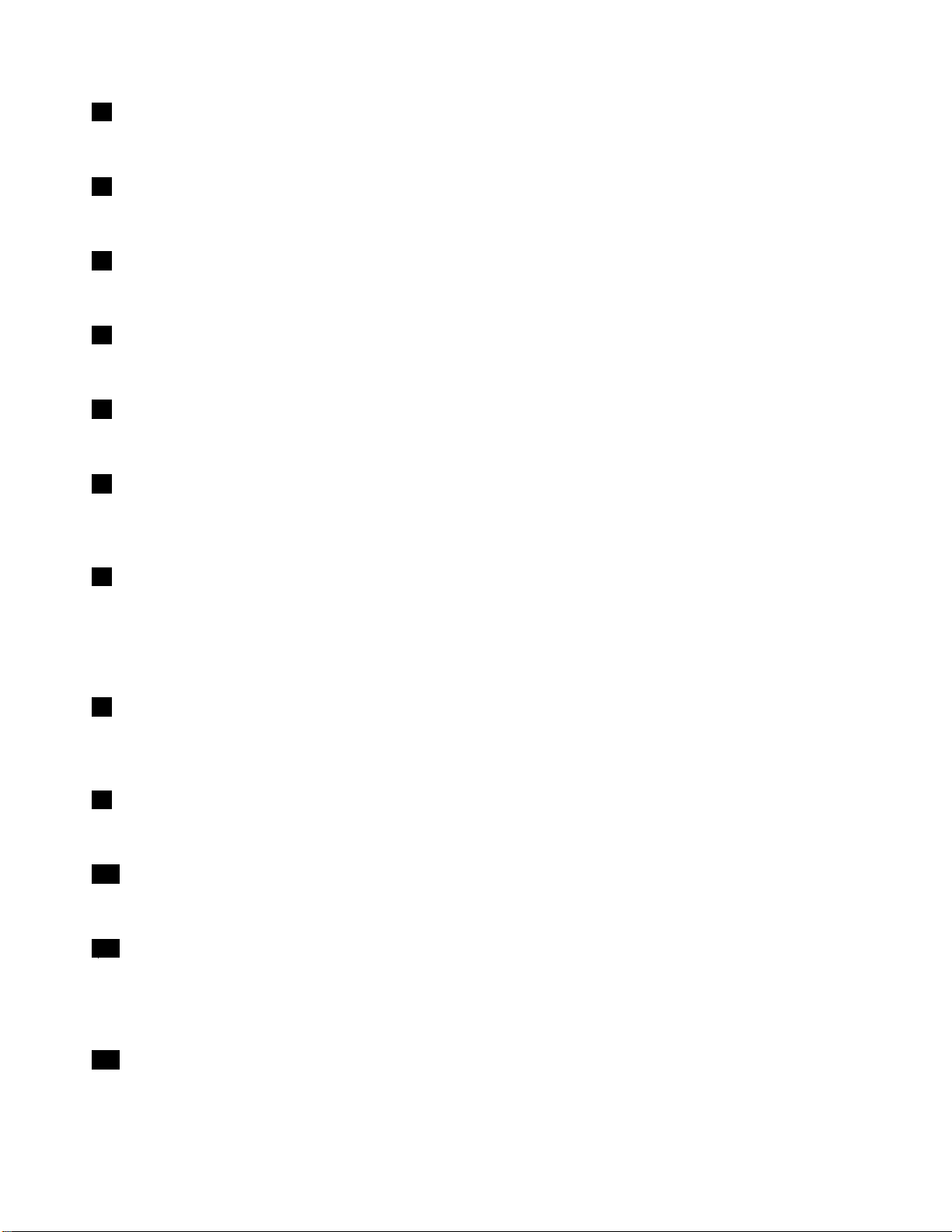
1内蔵マイクロホン
マイクロホンを使用せずに音声を録音したり音声認識ソフトウェアを使用したりするために使用します。
2内蔵カメラ活動インジケーター
インジケーターがオンになっている場合、カメラが使用中であることを示します。
3内蔵カメラ・シールド・コントロール・スライダー
カメラ・レンズを覆うために使用します。
4内蔵カメラ
写真を撮影したりビデオ会議を行ったりするために使用します。
5カード・リーダー・スロット
サポートされるメモリー・カードからデータを読み取るために使用します。
6USB3.1Gen1コネクター
USB対応デバイスを接続するために使用します。最適なデータ転送を実現するには、USB3.1Gen1デバ
イスはUSB2.0コネクターではなくUSB3.1Gen2またはUSB3.1Gen1コネクターに接続してください。
7AlwaysOnUSB3.1Gen2コネクター
USB対応デバイスを接続するために使用します。最適なデータ転送を実現するには、USB3.1Gen2デバ
イスはUSB3.1Gen1またはUSB2.0コネクターではなくUSB3.1Gen2コネクターに接続してください。
AC電源アダプターが接続されている状態であれば、コンピューターが休止状態または電源オフのときで
も、自動的に検出されたデバイスを充電できます。
8USB-Cコネクター
このコネクターは、データの転送(USB3.1Gen1、5Gbps)またはデバイスの充電(5V/3A)のために使
用します。
9ヘッドセット・コネクター
コンピューターにヘッドセットまたはヘッドホンを接続するために使用します。
10マイクロホンの消⾳/消⾳解除コントロール
コンピューター・モードで内蔵マイクロホンの消音/消音解除を切り替えるために使用します。
11電源ボタン
コンピューターの電源を入れるために使用します。オペレーティング・システムからコンピューター
をシャットダウンできない場合は、電源ボタンを4秒間以上押し続けてコンピューターの電源をオフ
にします。
12電源インジケーター
このインジケーターは、コンピューターがオンのときに点灯します。
2M920zユーザー・ガイドおよびハードウェア保守マニュアル
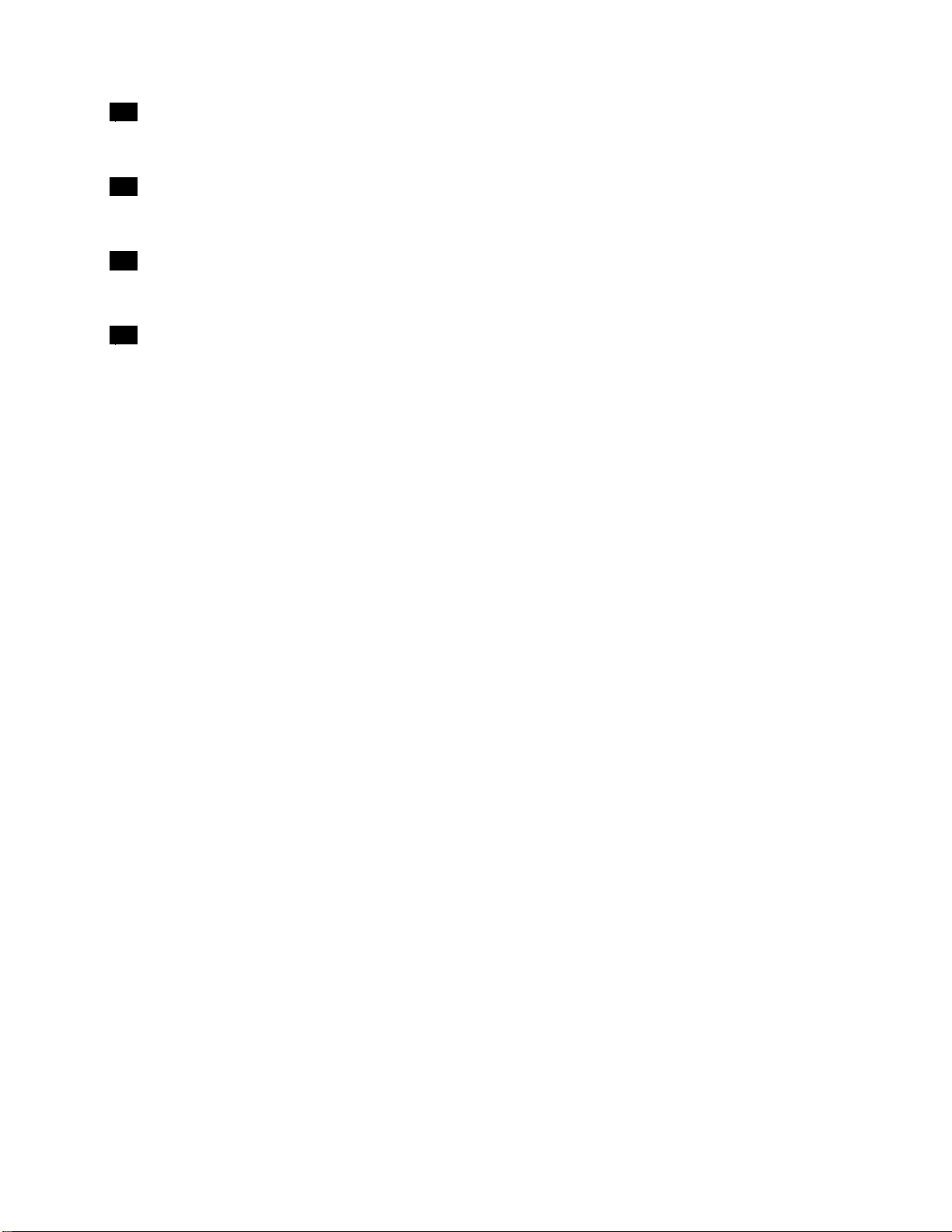
13ストレージ・ドライブ活動インジケーター
このインジケーターは、ストレージ・ドライブが使用中であるときにオンになります。
14マイクロホンの消⾳/消⾳解除インジケーター
マイクロホンが消音になっているときはこのインジケーターが点灯します。
15内蔵スピーカー
ヘッドセットまたはヘッドホンを使用しないでコンピューターの音声を聞くために使用します。
16画⾯
コンピューター・モデルによっては、画面がマルチタッチ機能をサポートしている場合があります。この
機能によって、10本までの指でコンピューターを操作できます。
第1章.概要3
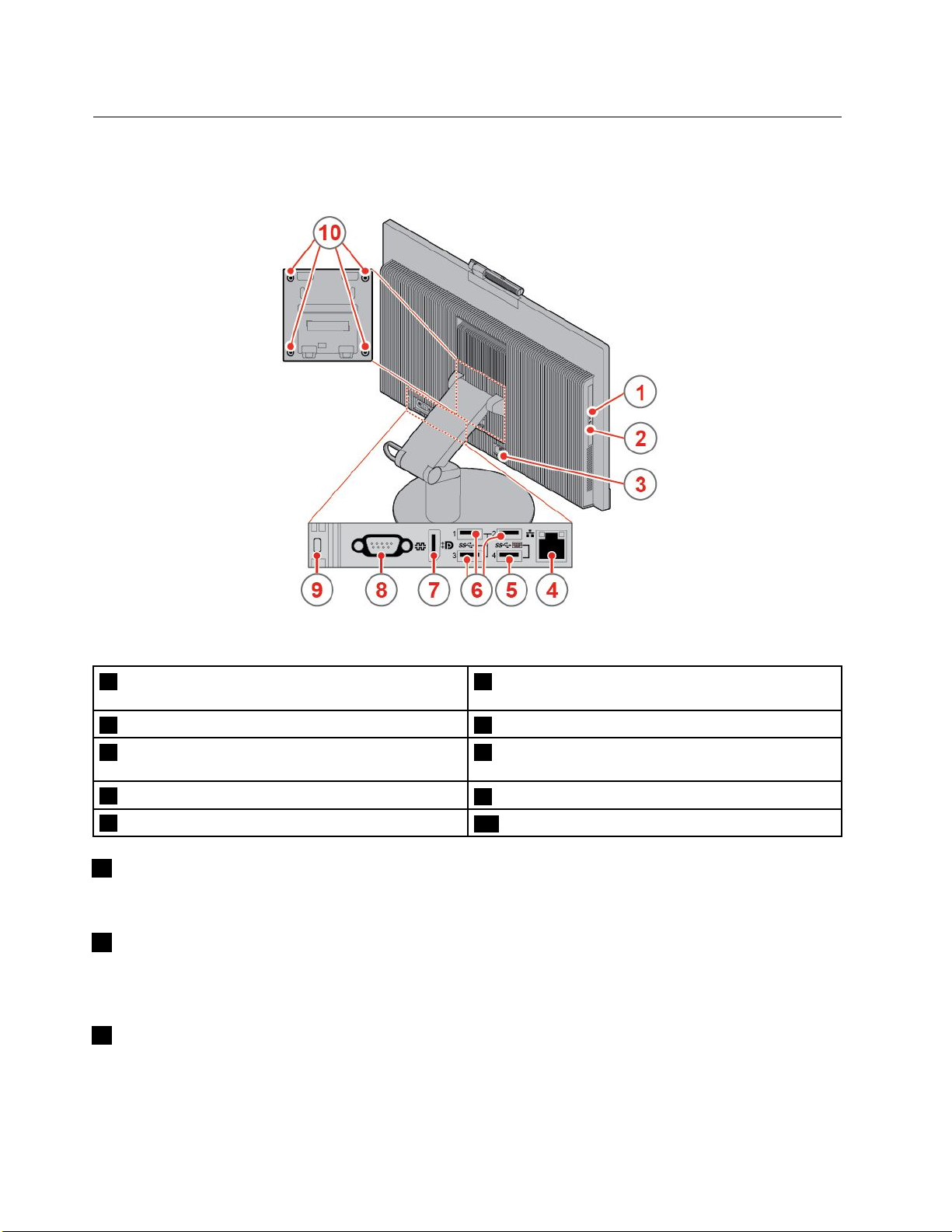
背面
注:ご使用のコンピューター・モデルの外観は、図と若干異なる場合があります。
図 2. 背 面
1光学式ドライブまたは光学式ドライブ・ベイ・ベゼ
ル(オプション)
3電源コード・コネクター4イーサネット・コネクター
5USB3.1Gen1コネクター(スマート電源オン機能
をサポート)
7DisplayPort
9セキュリティー・ロック・スロット
®
1.2入出力コネクター
2光学式ドライブ・イジェクト/閉じるボタン(オプ
ション)
6USB3.1Gen1コネクター(3)
8シリアル・コネクター(オプション)
10VESAねじ穴(ねじ:M4x8mmx4本)
1光学式ドライブ動作インジケーター
このインジケーターは、光学式ドライブが使用中であるときにオンになります。
2光学式ドライブ・イジェクト/閉じるボタン
光学式ドライブのトレイを排出するために使用します。トレイにディスクを挿入した後、イジェク
ト/閉じるボタンを押すとトレイが閉じます。
3電源コード・コネクター
コンピューターに電源コードを接続するために使用します。
4M920zユーザー・ガイドおよびハードウェア保守マニュアル
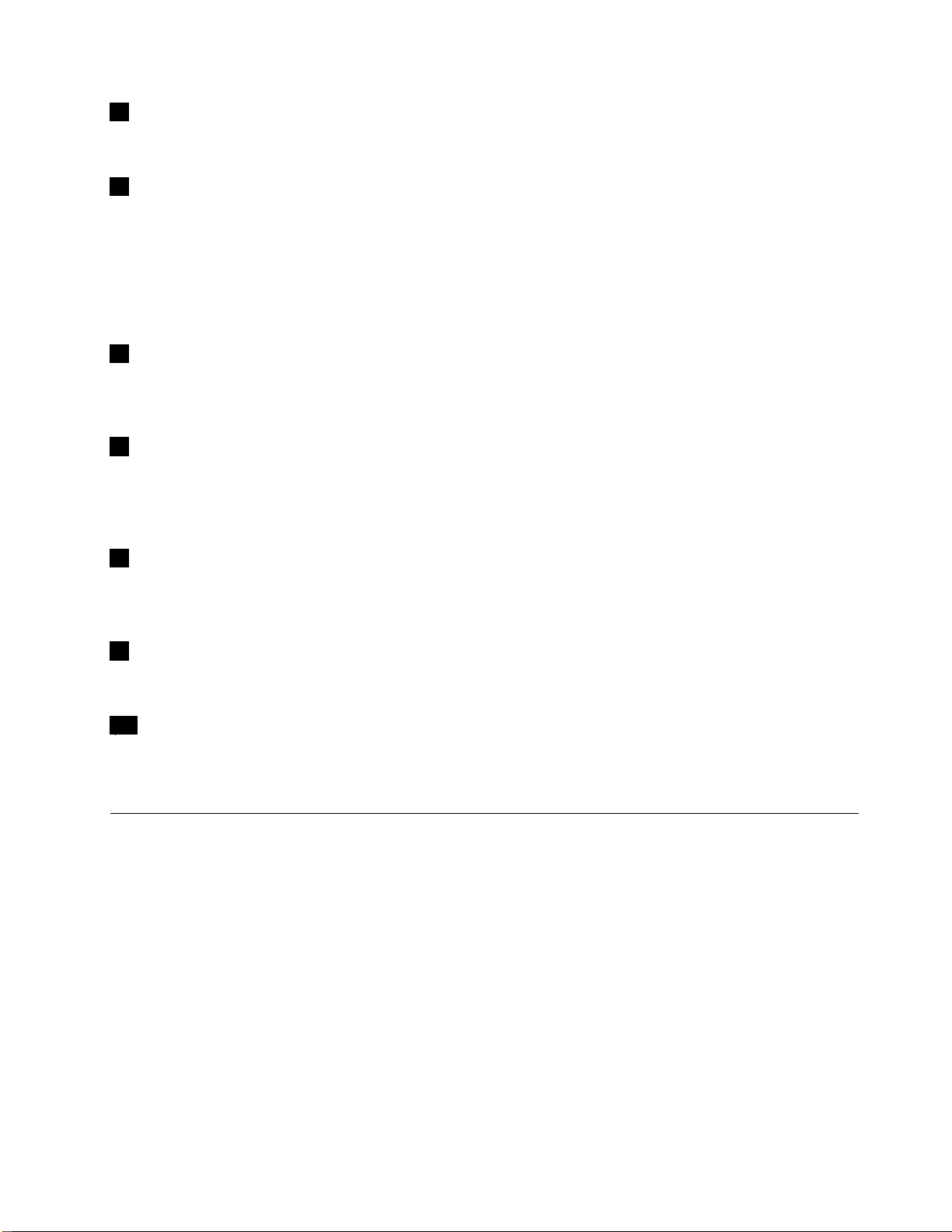
4イーサネット・コネクター
イーサネット・ケーブルを接続してネットワークにアクセスするために使用します。
5USB3.1Gen1コネクター
USB対応デバイスを接続するために使用します。最適なデータ転送を実現するには、USB3.1Gen1デバ
イスはUSB2.0コネクターではなくUSB3.1Gen2またはUSB3.1Gen1コネクターに接続してくださ
い。コネクターはスマート電源オン機能をサポートしているため、キーボードのAlt+Pキーを押すこ
とで、S4休止状態からコンピューターの電源を入れるかウェイクアップできます。このスマート電源
オン機能は、SetupUtilityプログラムから有効または無効にすることができます。詳しくは、
品 情 報 ガ イ ド
6USB3.1Gen1コネクター
USB対応デバイスを接続するために使用します。最適なデータ転送を実現するには、USB3.1Gen1デバ
イスはUSB2.0コネクターではなくUSB3.1Gen2またはUSB3.1Gen1コネクターに接続してください。
7DisplayPort1.2⼊出⼒コネクター
オーディオ信号およびビデオ信号の送信およびビデオ信号の受信に使用します。このコネクターに高性能
モニターを接続すると、コンピューターはコンピューター・モードになります。このコネクターに別の使
用中のコンピューターを接続すると、コンピューターは自動的にモニター・モードに変更されます。
8シリアル・コネクター
を参照してください。
重 要 な 製
シリアル・コネクターが使用されている外付けモデム、シリアル・プリンター、またはその他のデバ
イスの接続に使用します。
9セキュリティー・ロック・スロット
Kensingtonスタイルのケーブル・ロックの固定に使用します。
10VESAねじ⽳
コンピューターを壁に取り付ける際に、対応するねじを使用して対応するVESAマウントを接続す
るために使用します。
システム・ボード
注:構成部品のその他の説明は、「前面」および「背面」を参照してください。
第1章.概要5
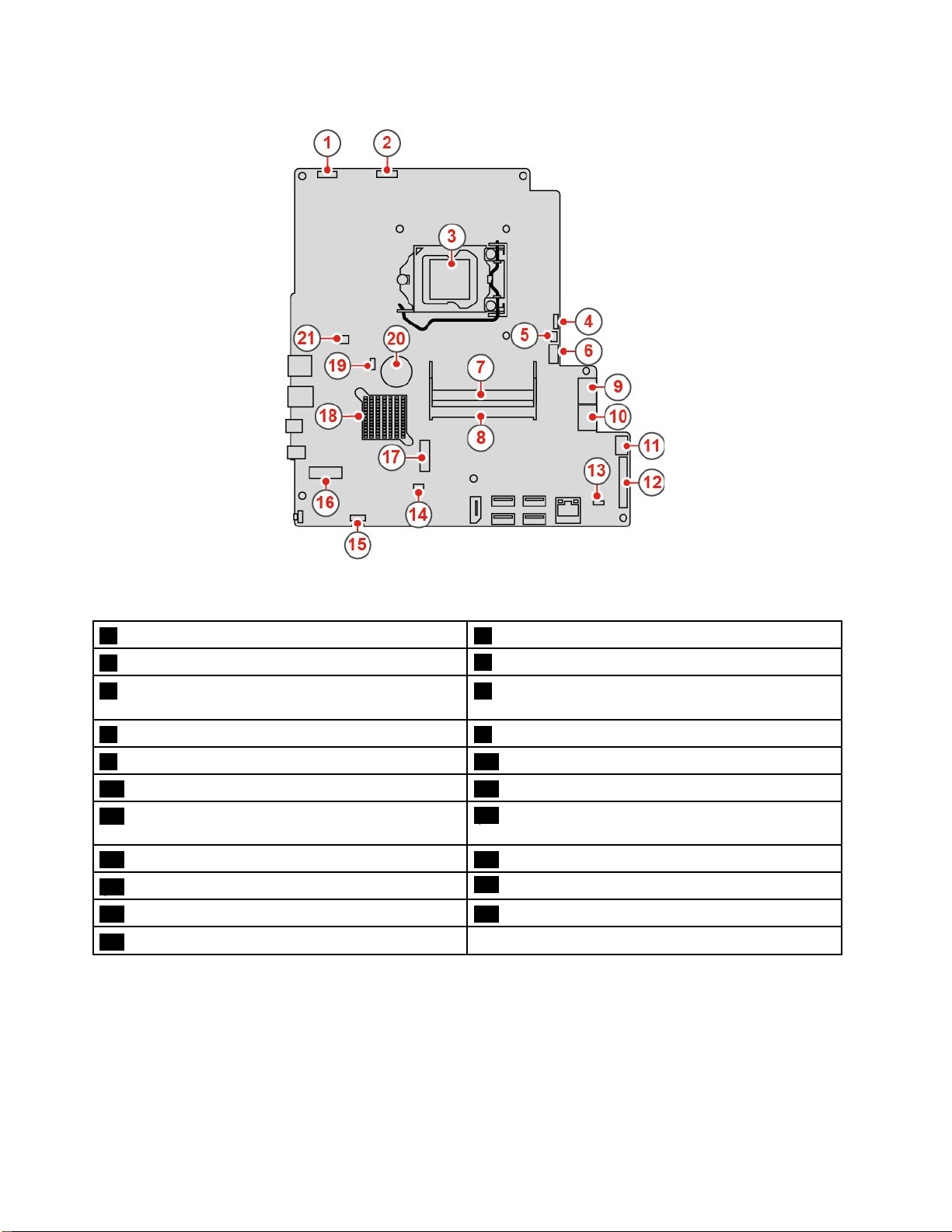
図 3. シ ス テ ム ・ ボ ー ド
1LCD電源コネクター
3マイクロプロセッサー・ソケット
5タッチ・ボード・コネクター
7メモリー・スロット(DIMM1)8メモリー・スロット(DIMM2)
9SATAコネクター(光学式ドライブに接続)10SATAコネクター(ストレージ・ドライブに接続)
11電源機構コネクター
13カバー検出スイッチ・コネクター(侵入検出スイッ
チ・コネクター)
15内蔵スピーカー・コネクター
17M.2ソリッド・ステート・ドライブ・スロット
19クリアCMOS/リカバリー・ジャンパー
21カード・リーダー・コネクター
2内蔵カメラとマイクロホン・モジュール・コネクター
4システム・ファン・コネクター
6SATA電源コネクター(ストレージ・ドライブおよ
び光学式ドライブに接続)
12LCDLVDSコネクター
14シリアル(COM1)コネクター
16M.2Wi-Fiカード・スロット
18PCH
20コイン型電池
6M920zユーザー・ガイドおよびハードウェア保守マニュアル
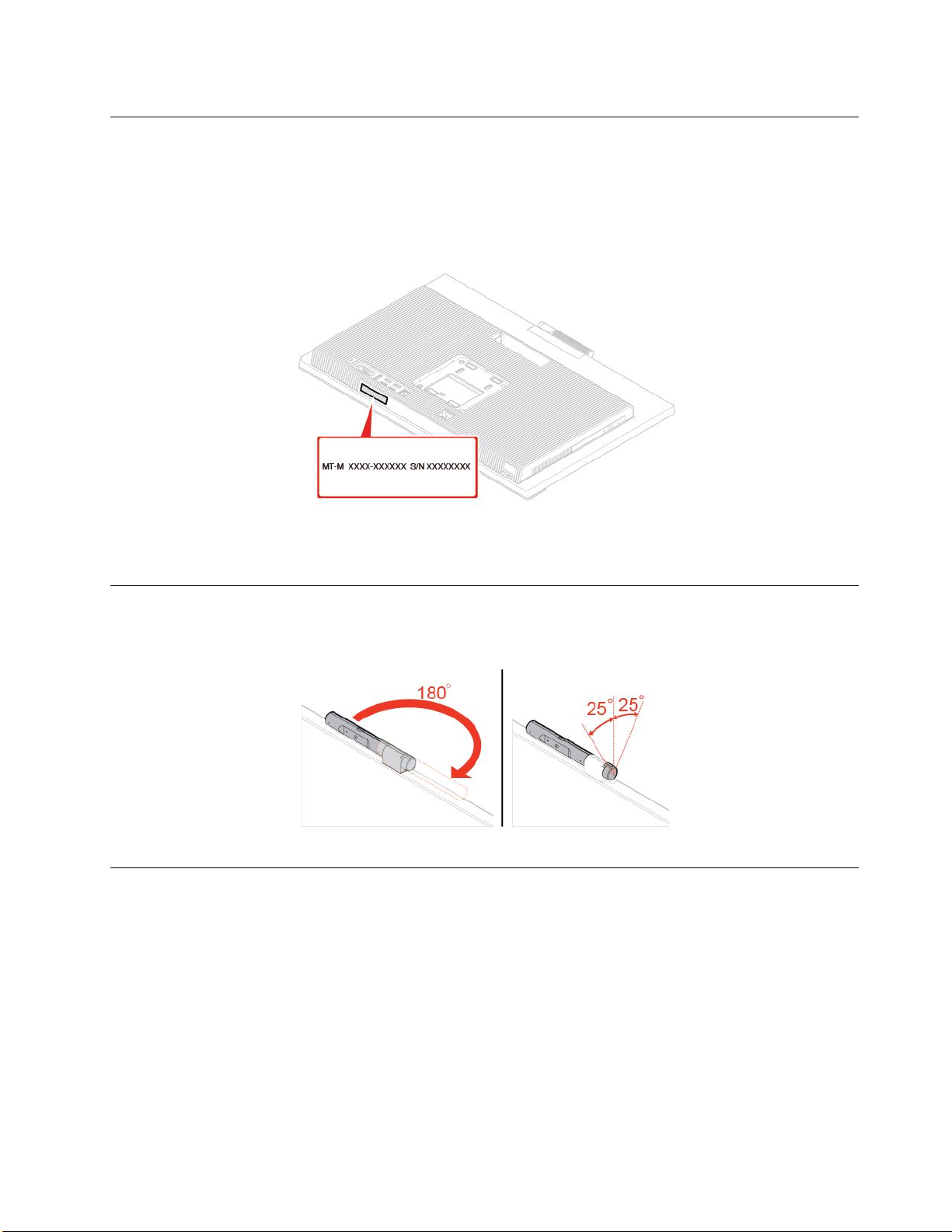
マシン・タイプとモデル・ラベル
コンピューターは、マシン・タイプとモデル・ラベルで識別されます。Lenovoのサービスやサポートを受
ける場合に、マシン・タイプとモデルの情報は、サポート担当技術者がお客様のコンピューターを特定
して迅速なサービスをご提供するのに役立ちます。マシン・タイプとモデル・ラベルは、図のように
コンピューターに示されています。
図 4. マ シ ン ・ タ イ プ と モ デ ル ・ ラ ベ ル
内蔵カメラとマイクロホン・モジュールの調整
注:内蔵カメラとマイクロホン・モジュールはオプションです。
コンピューター・スタンドの調整
注:コンピューター・スタンドはオプションです。
第1章.概要7
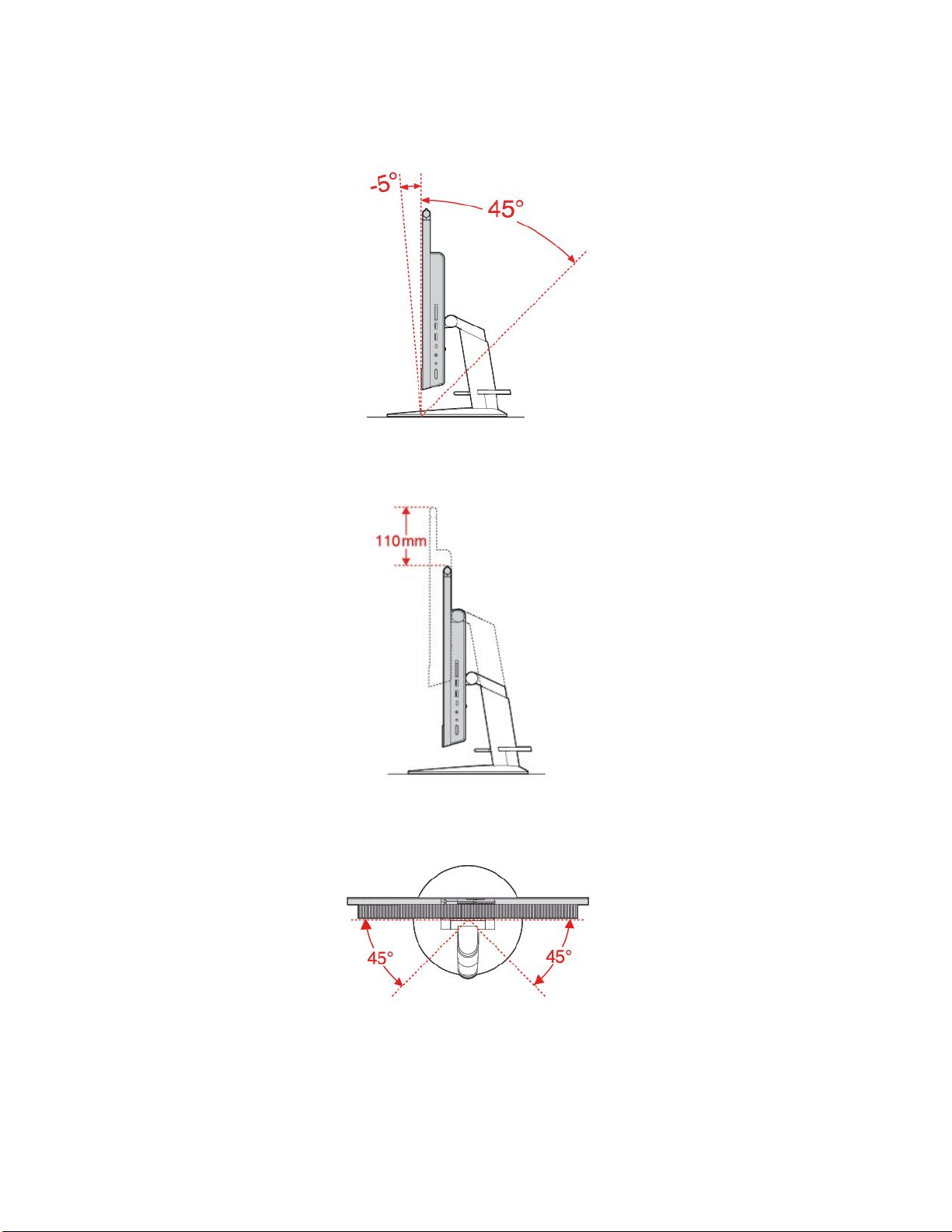
全機能モニター・スタンド
図 5. 画 面 を 前 後 に 傾 け る
図 6. 画 面 の 高 さ の 調 整
図 7. 画 面 を 左 右 に 回 転 さ せ る
8M920zユーザー・ガイドおよびハードウェア保守マニュアル
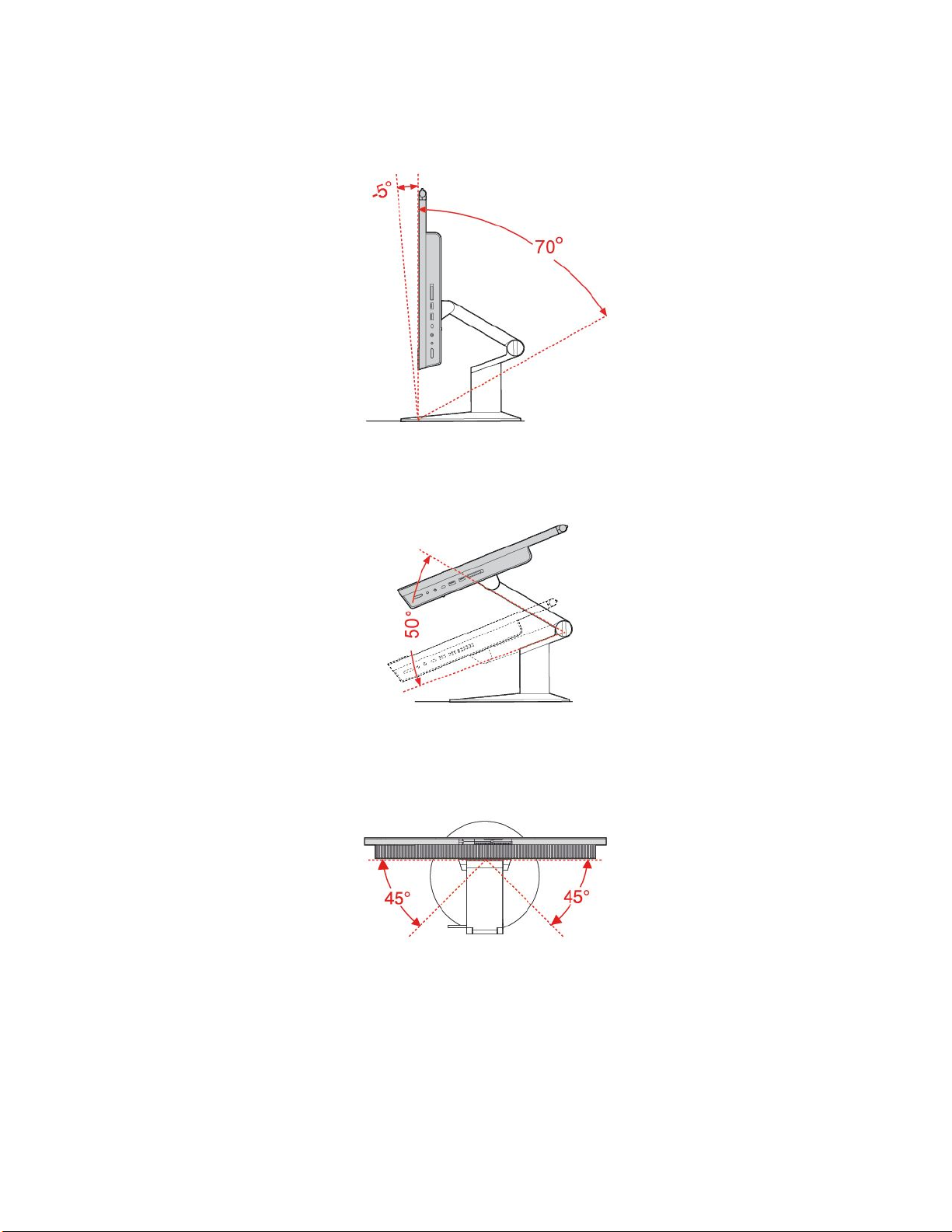
UltraFlexIIIスタンド
図 8. 画 面 を 前 後 に 傾 け る
図 9. 画 面 の 高 さ の 調 整
図 10. 画 面 を 左 右 に 回 転 さ せ る
第1章.概要9
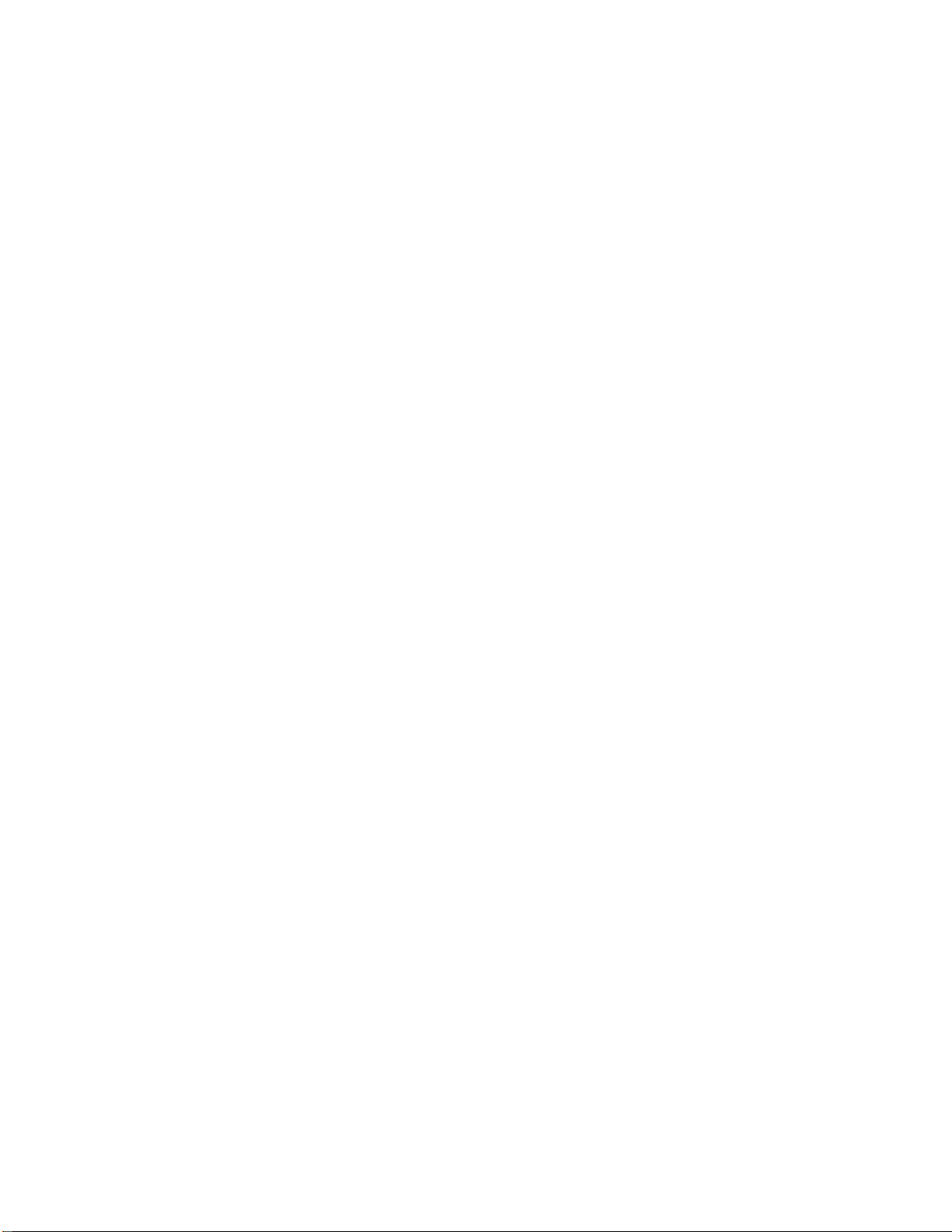
10M920zユーザー・ガイドおよびハードウェア保守マニュアル
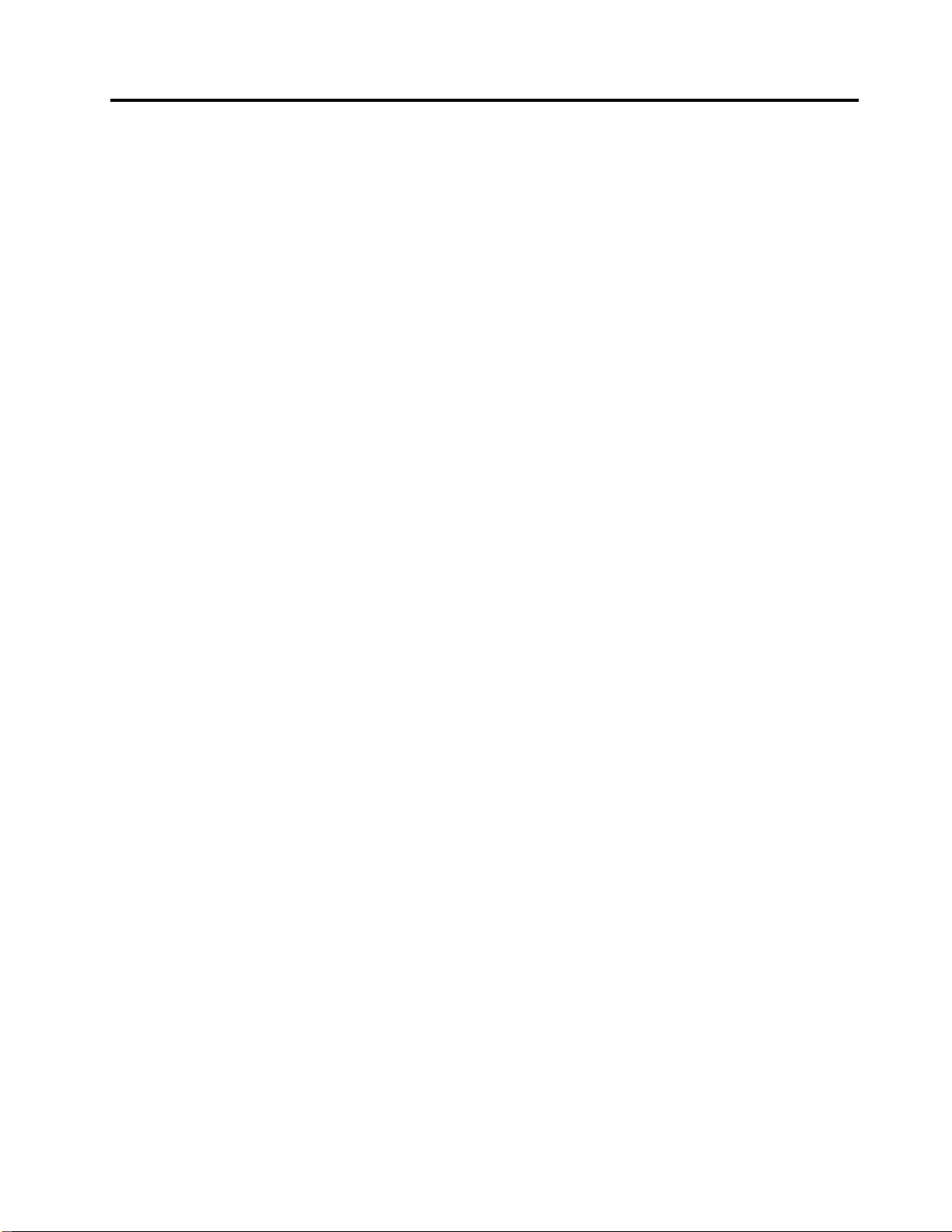
第2章仕様
電源機構
150ワット電源機構(自動電圧切り替え機能付き)
ストレージ・ドライブ
•2.5型ストレージ・ドライブ(オプション)
•M.2ソリッド・ステート・ドライブ(オプション)
ビデオ
DisplayPort1.2入出力コネクター
オーディオ
•ヘッドセット・コネクター
•内蔵マイクロホン(オプション)
•内蔵スピーカー
⼊出⼒(I/O)
•カード・リーダー・スロット(オプション)
•DisplayPort1.2入出力コネクター
•イーサネット・コネクター
•ヘッドセット・コネクター
•シリアル・コネクター
•USBコネクター
拡張
•カード・リーダー
•メモリー・スロット
•M.2ソリッド・ステート・ドライブ・スロット
•光学式ドライブ(オプション)
•ストレージ・ドライブ・ベイ
ネットワーク機能
•イーサネットLAN
•ワイヤレスLAN(オプション)
•Bluetooth(オプション)
本体⼨法(コンピューター・スタンドを含まない)
•幅:541.6mm(21.3インチ)
•高さ:370.6mm(14.6インチ)
•奥行き:46.3mm(1.8インチ)
重量(コンピューター・スタンドを含む)(梱包を除く)
出荷時の最大構成:8.9kg(19.6ポンド)
©CopyrightLenovo2018,2019
11
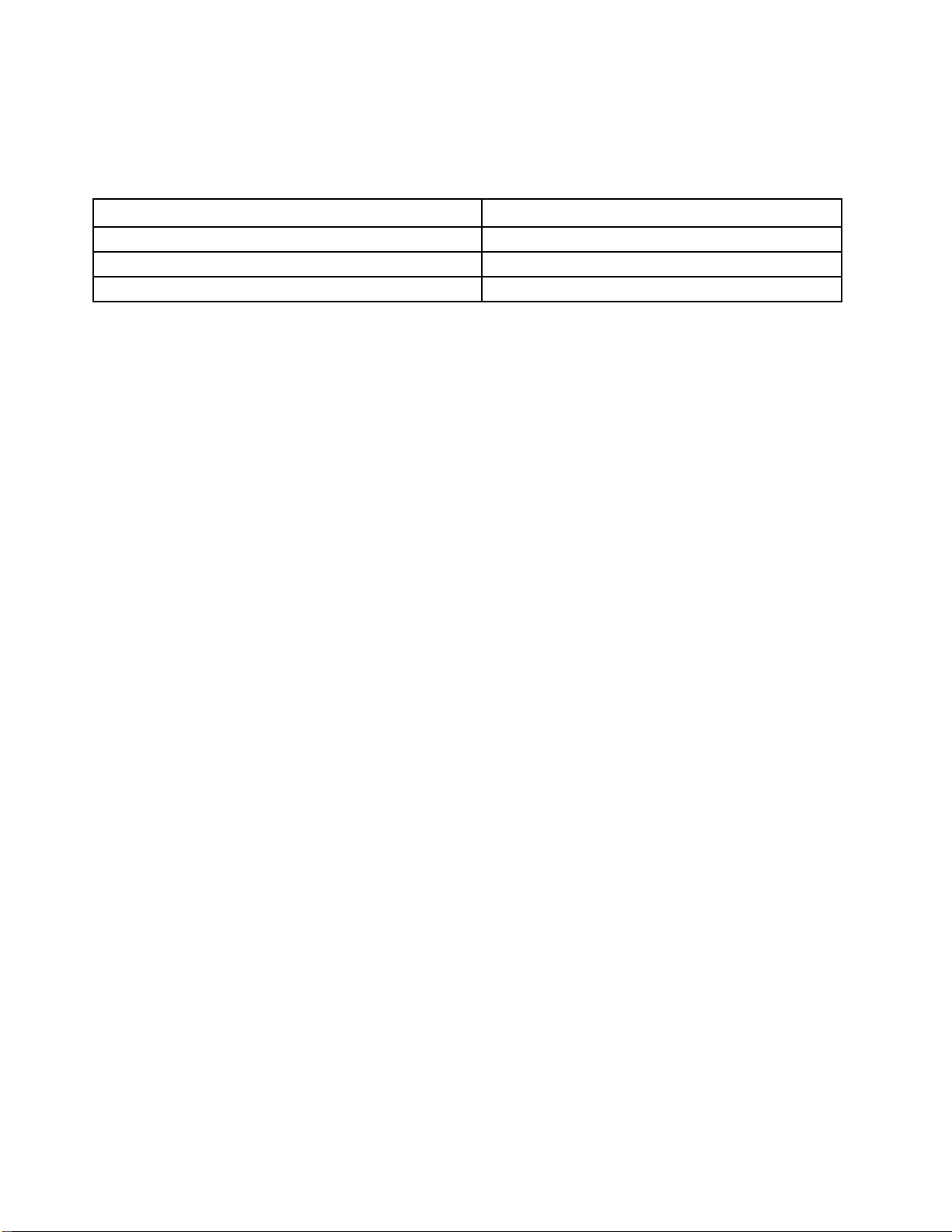
USBの転送速度に関する声明
ホストおよび周辺装置の処理能力、ファイル属性、およびシステム構成や操作環境に関連した他の要因な
どの多くの要因により、このデバイスについて、さまざまなUSBコネクターを使用した実際の転送レー
トは、それぞれの対応デバイスについて以下に掲載したデータ・レートより遅くなり、異なります。
USBデバイスデータ・レート(ギガビット/秒)
3.1Gen1
3.1Gen210
3.220
5
12M920zユーザー・ガイドおよびハードウェア保守マニュアル
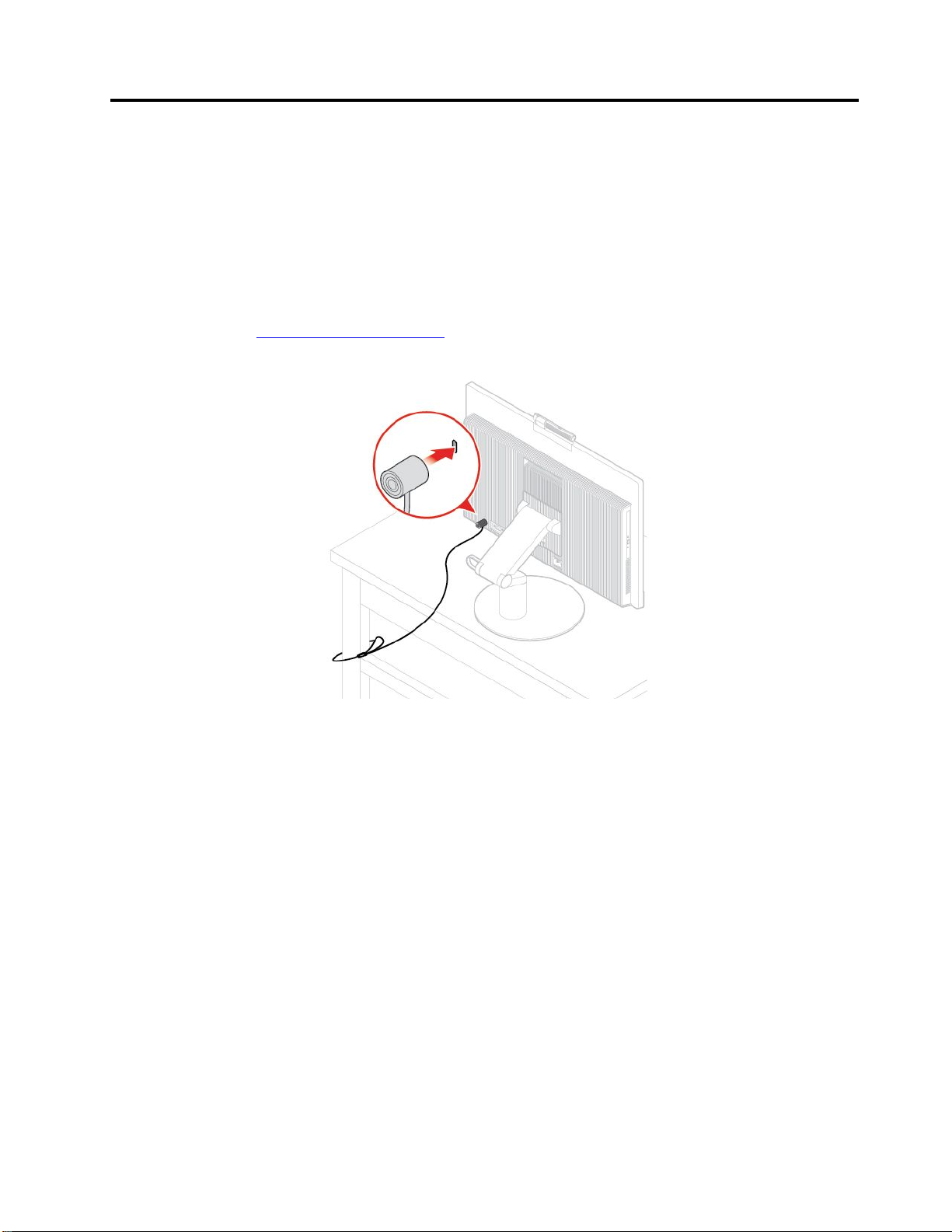
第3章コンピューターのロック
Kensingtonスタイルのケーブル・ロックの取り付け
Kensingtonスタイルのケーブル・ロックを使用して、コンピューターをデスク、テーブル、その他の一
時的な固定物に固定することができます。ケーブル・ロックは、コンピューター背面にあるセキュリ
ティー・ロック・スロットに接続します。選択したタイプに応じて、ケーブル・ロックは1つのキーまた
は複数キーの組み合わせで使用できます。ケーブル・ロックはコンピューター・カバーを開けるボタンも
ロックします。このケーブル・ロックは多くのノートブック・コンピューターで使用するロック機構と
同じタイプのものです。以下のサイトで
直接注文できます。http://www.lenovo.com/support
Kensington
を検索して、Lenovoからこのケーブル・ロックを
図 11. Kensington ス タ イ ル の ケ ー ブ ル ・ ロ ッ ク の 取 り 付 け
©CopyrightLenovo2018,2019
13
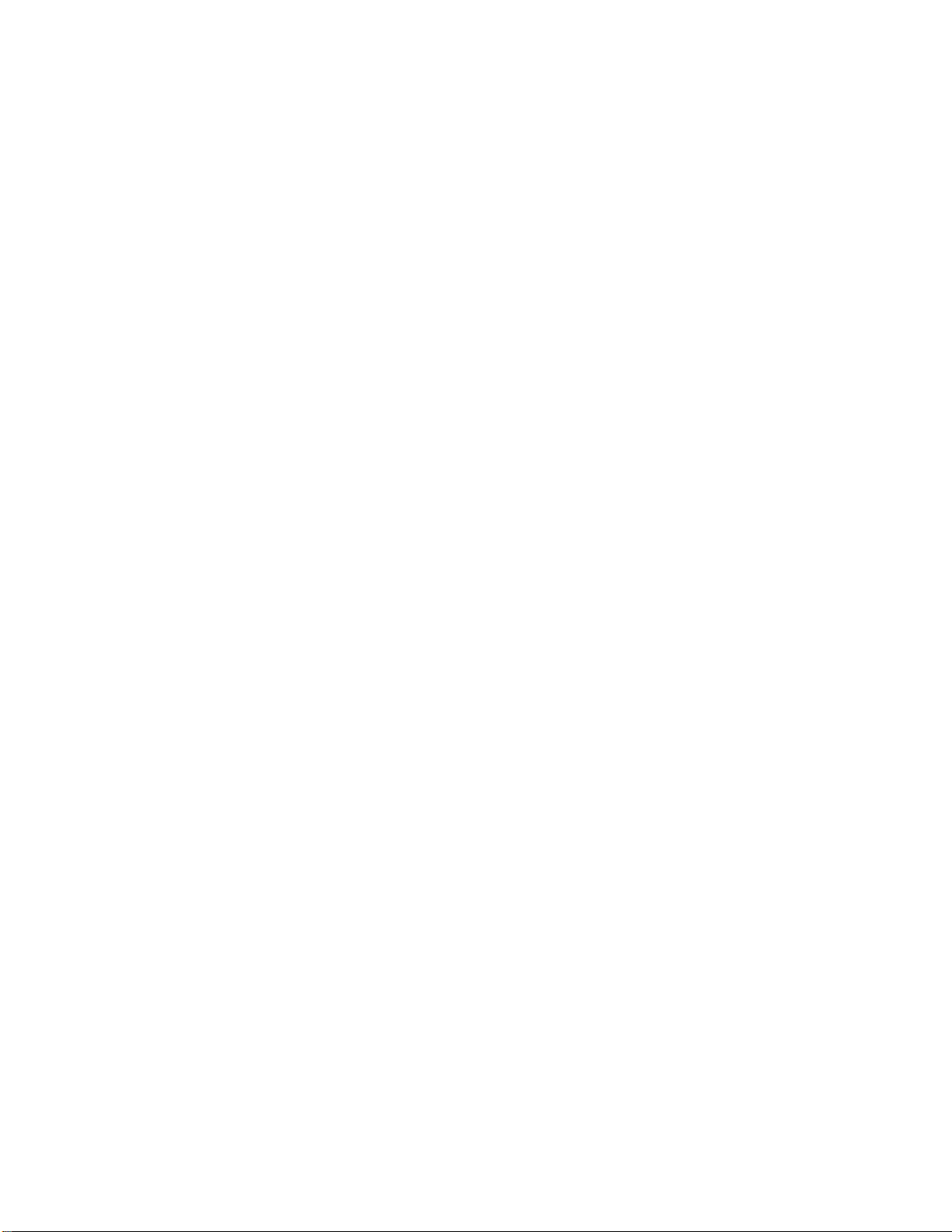
14M920zユーザー・ガイドおよびハードウェア保守マニュアル
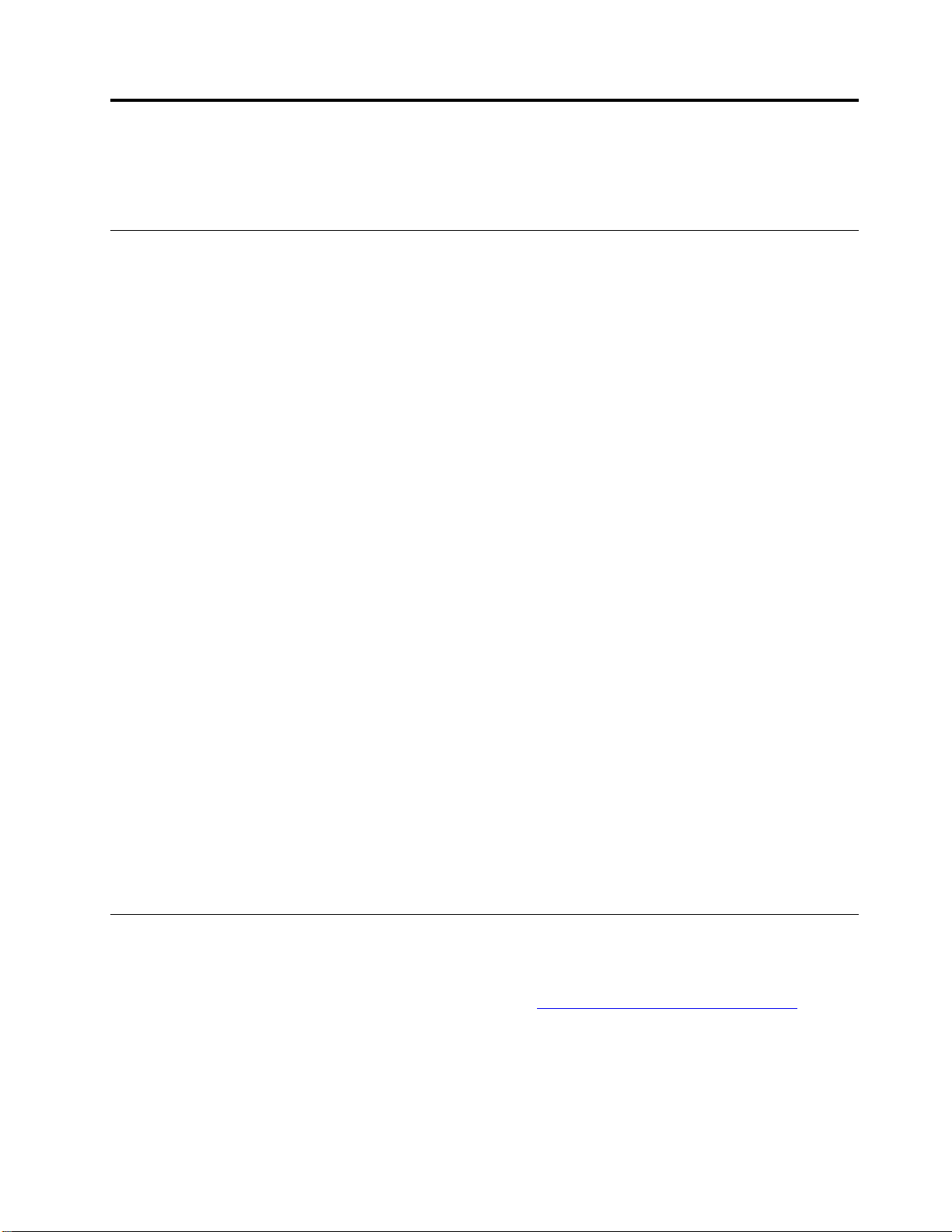
第4章ハードウェアの交換
この章では、コンピューターのハードウェアの交換方法について説明します。
ハードウェアを交換する前に
注意:コンピューターを開けたり修復を試みたりする前に、このセクションと「
ド
」を必ず読んで理解してください。
ハードウェアを交換する前の注意
•Lenovoが提供しているコンピューター構成部品のみを使用してください。
•オプションの取り付けや交換の際には、このマニュアル内に記載されている該当する説明に加えて、そ
のオプションに付属しているマニュアルも参照してください。
•障害のあるCRUは、お住まいの国や地域にかかわらず、Lenovoへの返品をお願いしています。返品に
ついてのご案内をCRUに同梱するか、またはCRUの到着から数日内にお送りします。
静電気の影響を受けやすいデバイスの取り扱い
障害のある部品を取り外し、新しい部品を取り付ける準備ができるまで、新しい部品が梱包されている帯
電防止パッケージを開かないでください。静電気は人体には無害ですが、ご使用のコンピューターのコン
ポーネントやオプションには重大な損傷を与える可能性があります。
静電気による損傷を回避するために、オプションやその他の構成部品を取り扱う際には、次の注意を
守ってください。
•身体の動きを最小限にとどめてください。動くと、周囲に静電気が蓄積されることがあります。
•オプションおよびその他のコンピューターの構成部品は常に注意して取り扱ってください。PCI/PCIe
カード、メモリー・モジュール、システム・ボード、およびマイクロプロセッサーを取り扱う場合
は、それぞれ部品の縁を持つようにしてください。回路のはんだ付けした部分には決して手を触
れないでください。
•他の人がオプションやその他のコンピューターの構成部品に触れないようにしてください。
•部品が入っている帯電防止パッケージを、コンピューターの金属の拡張スロット・カバーか、その他の
塗装されていない金属面に2秒間以上接触させてください。これにより、パッケージと人体に蓄積され
た静電気を低減してから、新しい部品の取り付けまたは交換を行うことができます。
•新しい部品を帯電防止パッケージから取り出した後は、部品をできるだけ下に置かず、コンピュー
ターに直接取り付けてください。これができない場合は、帯電防止パッケージを平らな場所に置
き、その上に部品を置くようにしてください。
•コンピューターのカバーやその他の金属面の上に部品を置かないようにする。
重 要 な 製 品 情 報 ガ イ
FRU(CRUを含む)について
•FRU(FieldReplaceableUnit)は、訓練を受けた技術者がアップグレードまたは交換できるコンピュー
ター部品です。FRUにはすべてのCRUが含まれています。FRU部品番号やサポートされるコン
ピューター・モデルなど、FRU情報の詳細については、http://www.lenovo.com/serviceparts-lookup
ご覧ください。
•お客様での取替え可能部品(CRU)は、ユーザーがアップグレードまたは交換することができる
コンピューター部品です。
–Self-serviceCRU:お客様ご自身で取り付けられます。CRUはコンピューター本体から独立した装
置であるか、止め具または2本以下のねじで固定されています。self-serviceCRUの例としては、
©CopyrightLenovo2018,2019
を
15
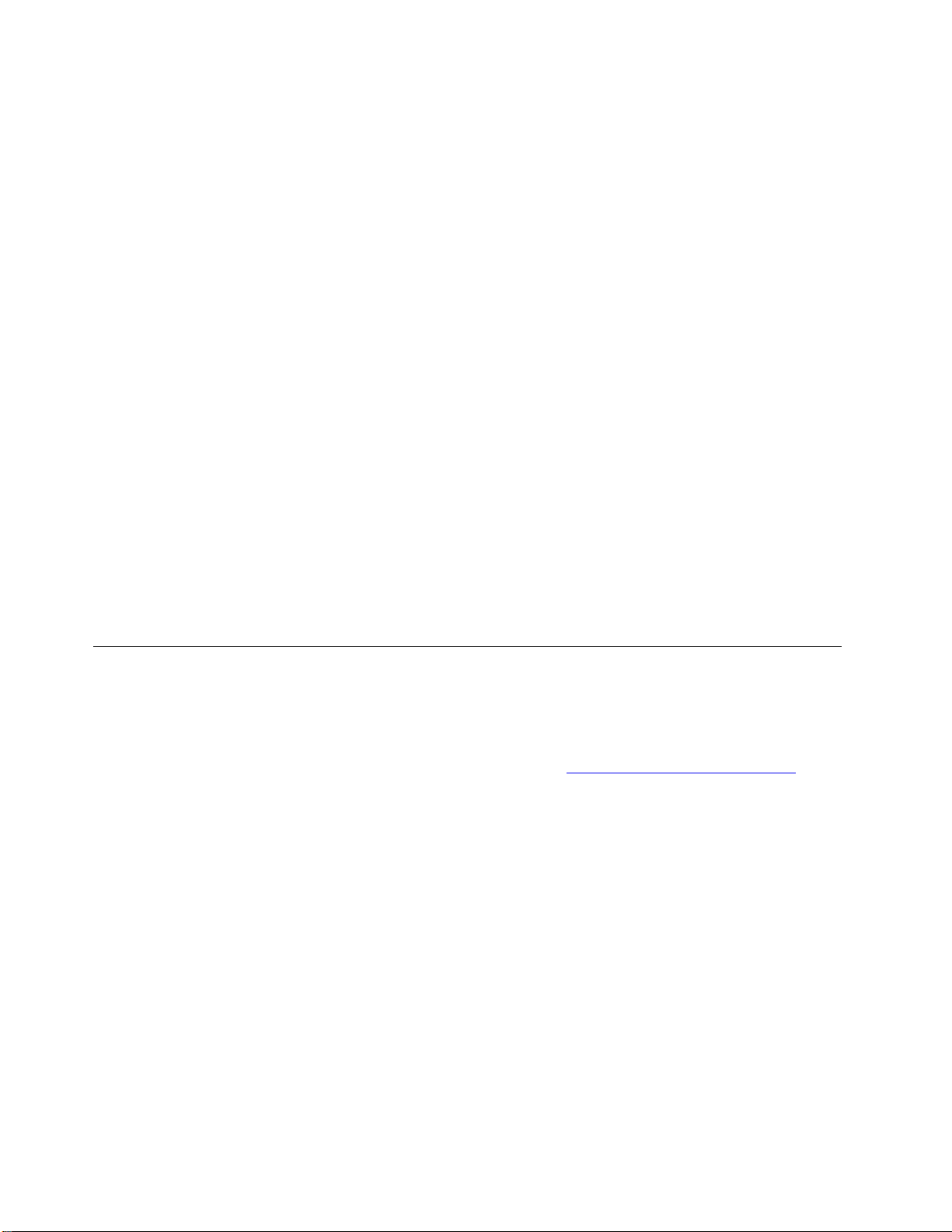
キーボード、マウス、USBデバイスなどがあります。すべてのSelf-serviceCRUの交換は、ユー
ザーの責任で行っていただきます。
–Optional-serviceCRU:Optional-serviceCRUの取り扱いには、多少の技術とドライバーなどの簡単な工
具が必要になります。このようなCRUはコンピューター内の独立した部品です。通常は、3つ以上
のねじで固定されているアクセス・パネルによって隠されています。特定のCRUにアクセスするに
は、ねじおよびパネルを取り外す必要があります。Optional-serviceCRUの取り外しと取り付けは、
ユーザーが行うか、保証期間中にLenovoサービス技術員が行います。
FRUを交換する前に
FRUを交換する前に、以下をお読みください。
•コンピューターの保守は、訓練を受けた有資格者だけが行うことができます。
•FRUを交換する前に、部品の交換に関するセクションをすべてお読みください。
•コピー、保存、フォーマットなどの書き込み操作時には特に注意してください。
保守を行っているコンピューターでは、ドライブの起動順序が変更されていることがあります。ドライ
ブを間違って選択すると、データやプログラムが上書きされてしまうことがあります。
•FRUは、正しいモデルの別のFRUとだけ交換してください。
FRUを交換するときは、マシンのモデルとFRUの部品番号が正しいことを確認してください。
•一時的で再現性のないエラーを理由にFRUを交換しないでください。
一時的なエラーは、ハードウェアの欠陥とは関係のないさまざまな理由で生じることがあります。例
えば、宇宙線による影響、静電気の放電、またソフトウェア・エラーなどです。FRUの交換は、問
題が繰り返して起こる場合にだけ検討してください。それでもFRUに欠陥があると思われる場合
は、エラー・ログをクリアして、もう一度テストを実行してください。エラーが再発生しない場合
はFRUを交換しないでください。
•故障したFRUのみを交換してください。
FRU(CRUを含む)の位置
注:
•以下のコンポーネントの一部はオプションです。
•下記に掲載されていない構成部品を交換するには、お近くのLenovoサービス技術員にお問い合わせく
ださい。Lenovoスマートセンターの電話番号一覧については、http://www.lenovo.com/support/phone
ご覧ください。
を
16M920zユーザー・ガイドおよびハードウェア保守マニュアル
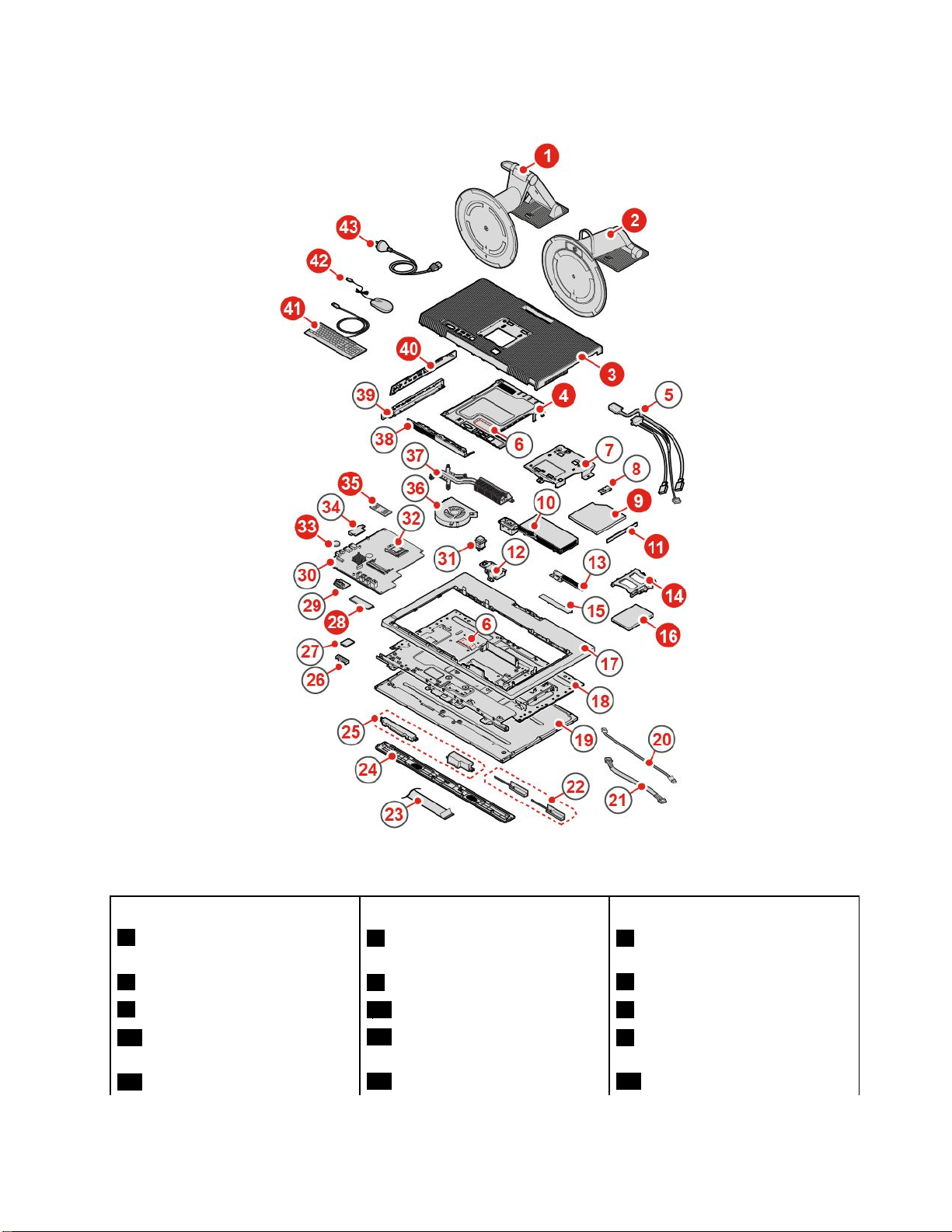
図 12. FRU (CRU を 含 む ) の 位 置
Self-serviceCRUOptional-serviceCRU
1UltraFlexIIIスタンド
2全機能モニター・スタンド
3コンピューター・カバー
14ストレージ・ドライブ・ブラ
ケット
16ストレージ・ドライブ
4システム・ボード・シールド
9光学式ドライブ
11光学式ドライブ・ベゼル
28M.2ソリッド・ステート・ドラ
イブ
33コイン型電池10電源機構
⾮CRU
5光学式ドライブとストレージ・ド
ライブ・ケーブル
6サーマル・パッド(2)
7VESA取り付け金具
8光学式ドライブ・ホルダー
第4章.ハードウェアの交換17
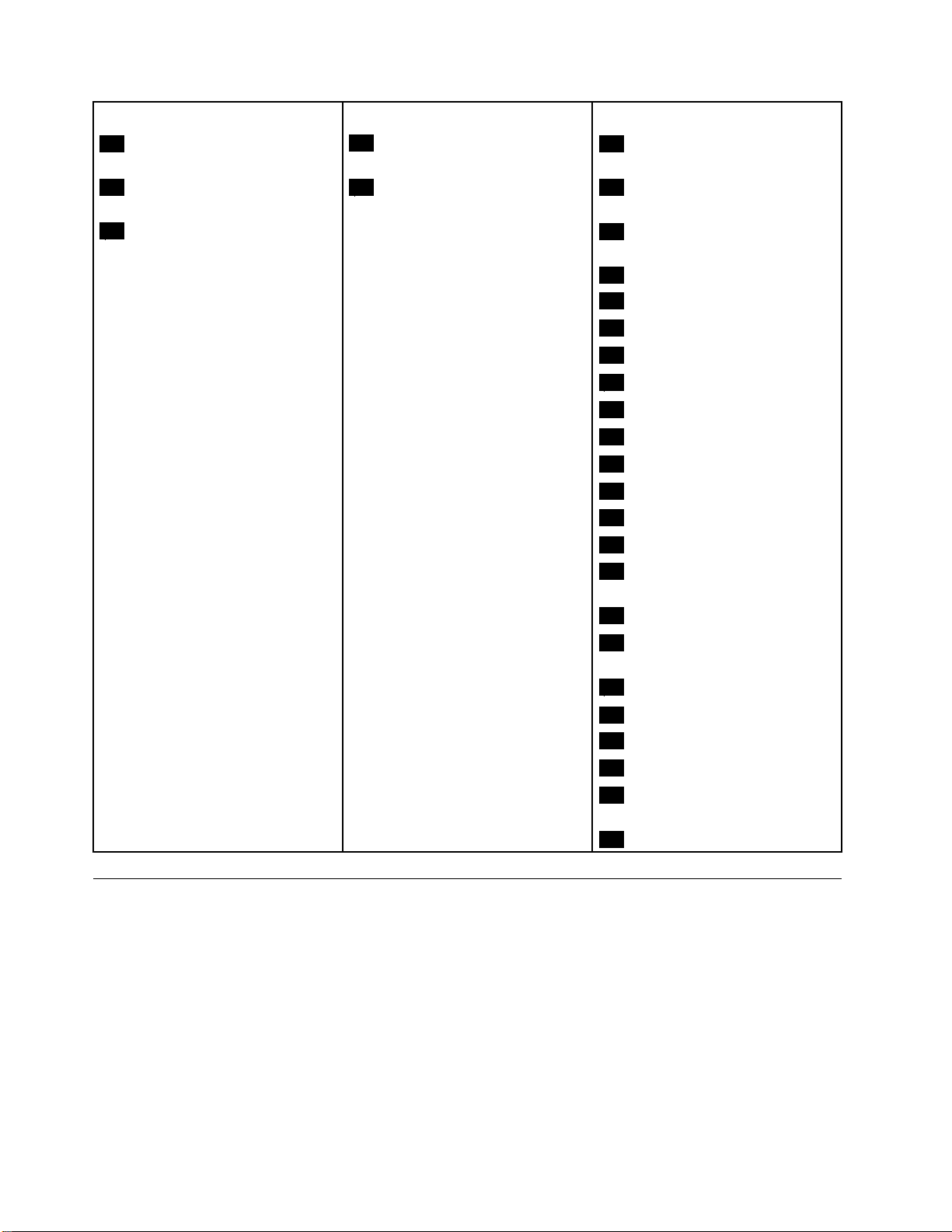
Self-serviceCRUOptional-serviceCRU
⾮CRU
41キーボード
42マウス
43電源コード
35メモリー・モジュール
40側面I/Oベゼル
12電源コード・コネクター・ブラ
ケット
13内蔵カメラとマイクロホン・モ
ジュール
15内蔵カメラとマイクロホン・モ
ジュール・カバー
17背面フレーム
18シャーシ
19LCDパネル
20バックライト・ケーブル
21タッチ・ケーブル
22Wi-Fiアンテナ(2)
23LVDSケーブル
24前面化粧カバー
25内蔵スピーカー(2)
26Wi-Fiカード・シールド
27Wi-Fiカード
29シリアル・コネクター・モ
ジュール
30システム・ボード
31カバー検出スイッチ(侵入検出
スイッチ)
32マイクロプロセッサー
34カード・リーダー
36システム・ファン
37ヒートシンク
38システム・ボード・シールド・
フェンス
39側面I/Oブラケット
コンピューター・スタンドの交換
注意:コンピューターを開けたり修復を試みたりする前に、
してください。
1.メディアをドライブから取り出し、接続されているすべてのデバイスおよびコンピューターの電
源をオフにします。
2.すべての電源コードを電源コンセントから切り離し、すべてのケーブルをコンピューターから
切り離します。
3.机などの作業台の上に柔らかく清潔なタオルか布を敷きます。コンピューターの側面を持ち、スク
リーンを下向きにしてコンピューター・カバーが上に向くように静かに置きます。
4.コンピューター・モデルに応じて、コンピューター・スタンドを交換するには以下のいずれかを
参照してください。
重 要 な 製 品 情 報 ガ イ ド
を必ず読んで理解
18M920zユーザー・ガイドおよびハードウェア保守マニュアル
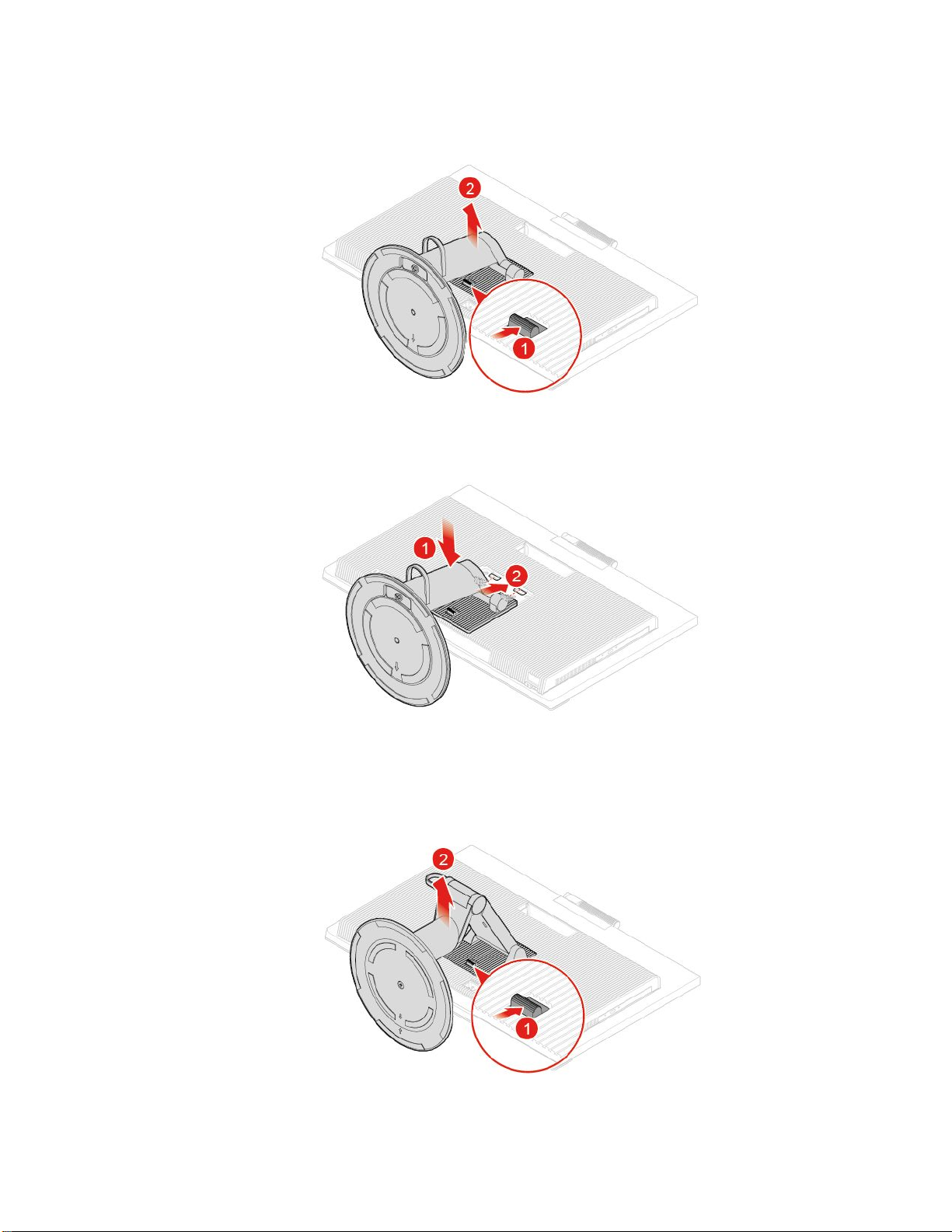
•全機能モニター・スタンド
図 13. 全 機 能 モ ニ タ ー ・ ス タ ン ド の 取 り 外 し
図 14. 全 機 能 モ ニ タ ー ・ ス タ ン ド の 取 り 付 け
•UltraFlexIIIスタンド
図 15. UltraFlex III ス タ ン ド の 取 り 外 し
第4章.ハードウェアの交換19
